Excel 中神奇的 VLOOKUP 函数,你真的懂吗?
在日常的工作和学习中,Excel 表格是我们经常会用到的工具,而在众多 Excel 函数中,VLOOKUP 函数可谓是一颗璀璨的明星,它能为我们解决很多数据查找和匹配的难题。
想象一下,你有一份长长的客户名单,包含了客户的姓名、联系方式、购买产品等信息,你需要根据客户的姓名快速找到他们购买的产品,这时候 VLOOKUP 函数就派上用场了。
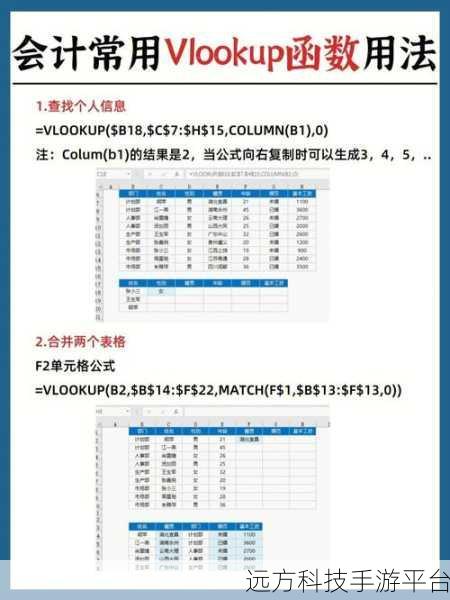
VLOOKUP 函数是 Excel 中的一个纵向查找函数,它能够在指定的查找区域中,按照指定的查找值,查找并返回与之匹配的对应列的值。
它就像是一个智能的“搜索小助手”,你告诉它要找什么(查找值),在哪个范围里找(查找区域),以及要返回的结果在第几列(返回列数),它就能迅速帮你找到并把结果呈现给你。

比如说,我们有一个表格,第一列是学生的姓名,第二列是他们的学号,第三列是他们的成绩,现在我们想要根据某个学生的姓名来查找他的成绩,就可以使用 VLOOKUP 函数。
在使用 VLOOKUP 函数时,需要注意以下几个要点:
查找值必须位于查找区域的第一列。
返回列数是相对于查找区域而言的,而不是整个表格。
如果查找不到匹配的值,函数可能会返回错误值 #N/A ,这时候需要检查查找值是否正确,或者查找区域是否包含了要查找的内容。
为了让大家更好地理解和掌握 VLOOKUP 函数,我们来通过一个实际的例子来操作一下。
假设我们有一个销售数据表,A 列是产品名称,B 列是产品价格,C 列是销售数量,现在我们要根据输入的产品名称,快速找到它的价格。
在需要显示结果的单元格中输入“=VLOOKUP(”,然后点击输入要查找的产品名称单元格,接下来选择查找的区域(也就是 A 列到 B 列的数据范围),再输入要返回的列数(这里是 2,因为价格在查找区域的第二列),最后输入“0”表示精确匹配。
按下回车键,就能得到我们想要的结果啦!
下面为大家附上几个与 VLOOKUP 函数相关的问答:
问答一:
问:VLOOKUP 函数可以进行模糊查找吗?
答:VLOOKUP 函数默认是精确查找,但通过一些技巧和辅助函数,也可以实现模糊查找。
问答二:
问:如果查找区域中有多个相同的查找值,VLOOKUP 函数会返回哪个结果?
答:VLOOKUP 函数只会返回查找到的第一个匹配值。
问答三:
问:VLOOKUP 函数在跨工作表查找时需要注意什么?
答:需要在函数中明确指定工作表的名称,格式为“工作表名!查找区域”。